微信截图的快捷键是哪个 微信电脑版如何设置截图快捷键
时间:2023-08-23 来源:互联网 浏览量:
微信是现在最流行的即时通讯工具之一,很多人都使用微信来与亲朋好友沟通交流,在使用微信过程中,截图功能是非常常用的,而快捷键可以使截图操作更加便捷。那么微信截图的快捷键是哪个呢?对于使用微信电脑版的用户,如何设置截图快捷键呢?接下来我们就来一起了解一下。
步骤如下:
1.首先在电脑桌面上找到安装好的微信的图标。

2.然后再打开到微信软件主界面,点击左下角的主菜单按钮。
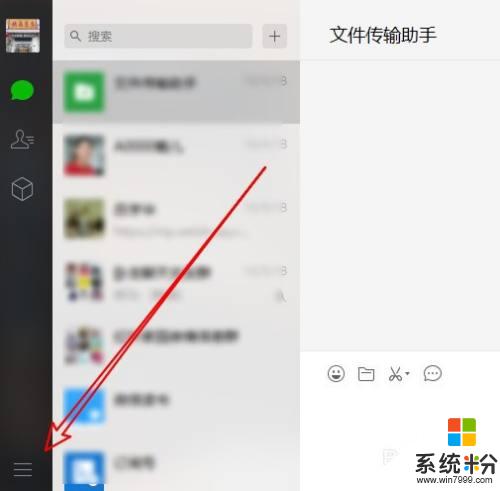
3.在弹出的菜单中点击设置的菜单项。
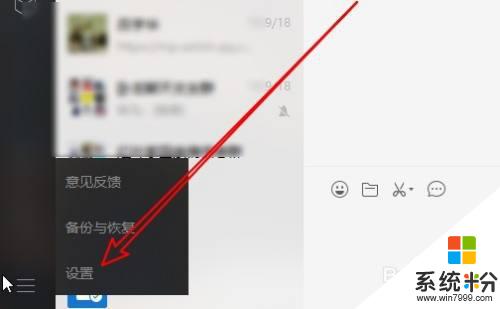
4.接下来在打开的设置窗口,点击快捷按键的菜单。
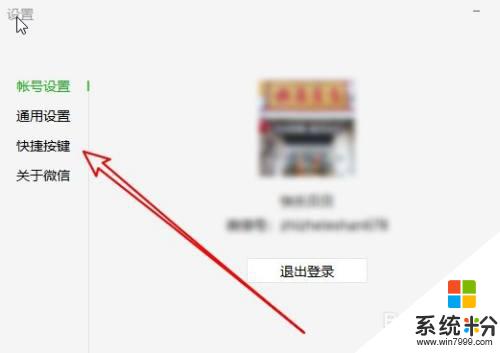
5.在右侧窗口找到截取屏幕的设置项。
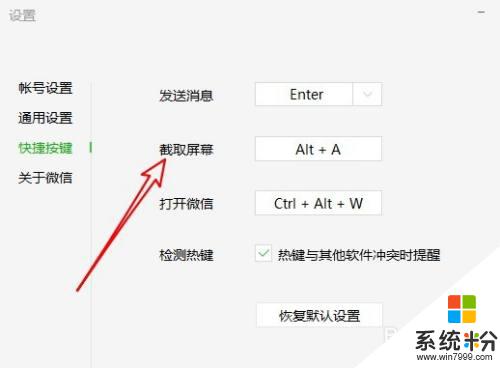
6.然后按下键盘上的截屏快捷组合键。
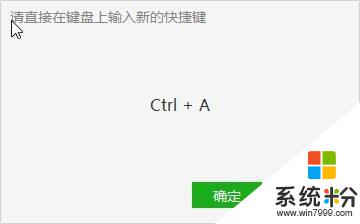
7.这样我们就已经设置好微信电脑版的截屏快捷键了。
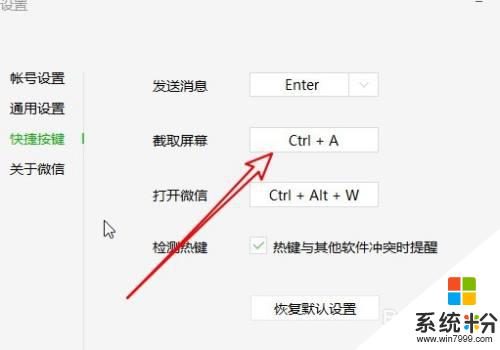
以上是微信截图快捷键的全部内容,如果您还不了解该功能,请根据我的方法进行操作,希望对您有所帮助。
我要分享:
电脑软件热门教程
- 1 低音炮音响如何连接电脑 低音炮音响连接电脑的方法
- 2 如何利用电脑命令来查询本机IP以及其他查询方法 利用电脑命令来查询本机IP以及其他查询方法有哪些
- 3 电脑硬盘号在哪里查看 怎样获取电脑硬盘的型号信息
- 4windows xp系统关机没反应怎么解决
- 5显示器灯亮屏幕却显示睡眠状态怎么解决 显示器灯亮屏幕却显示睡眠状态怎么处理
- 6Windows8更改当前所在地理位置的方法 Windows8如何更改当前所在地理位置
- 7苹果Mac如何快速关闭显示器方法 苹果Mac快速关闭显示器方法的方法
- 8CPU实物想确定cpu参数的方法 如何用CPU实物来知道cpu的具体参数
- 9佳能相机里的照片被不小心误删了怎样恢复 佳能相机里的照片被不小心误删了恢复的方法有哪些
- 10电脑卡慢如何解决:[1]方法一 电脑卡慢解决的方法有哪些:[1]方法一
